Win10怎么删除任务栏通知区域图标
发布时间:2017-03-19 10:29
有的用户对在任务栏通知区域里显示的图标很在意,不需要的就尽量不让它显示,操作中心图标就是很多用户想去除的一个。下面小编教你Win10怎么删除任务栏通知区域图标。
Win10删除任务栏通知区域图标的步骤:
1、在Win10系统下,按住键盘的“Win+R”快捷组合键,打开运行对话窗口。如图所示;

2、在“运行”对话窗口中的打开文本框中,输入“gpedit.msc”命令,然后再点击“确定”按钮。如图所示;

3、点击确定按钮后,这个时候系统会打开“本地组策略编辑器”对话窗口。如图所示;
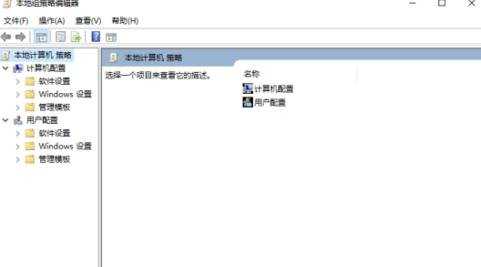
4、在本地组组策略编辑器对话窗口的左侧窗格,依次展开“用户配置”-->“管理模版”-->【“开始”菜单和任务栏】选项。如图所示;

5、在“开始”菜单和任务栏选项的右侧窗格中,找到“删除通知和操作中心”项并将其选中,再点击“策略设置”命令。如图所示;

6、在打开的“删除通知和操作中心”对话窗口中,点击“未配置”后,在点击底部的“应用”-->“确定”按钮退出设置界面即可。如图所示;
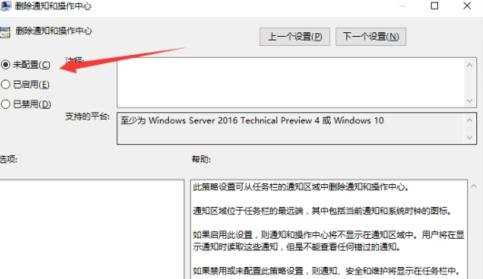
Win10怎么删除任务栏通知区域图标相关文章:
1.Win10怎么启用通知区域图标设置
2.Win10设置任务栏位置图标的方法
3.Win10怎么去除任务栏虚拟桌面的图标
4.win10怎么设置任务栏显示应用图标
5.Win10任务栏图标透明化处理的方法
6.Win7清理任务栏图标的操作方法

Win10怎么删除任务栏通知区域图标的评论条评论